Photoshop调出梅花摄影照片唯美紫色效果(2)
文章来源于 摄影社区,感谢作者 静心 给我们带来经精彩的文章!设计教程/PS教程/照片处理2014-03-27
5、图片中间的边界是肯定需要处理掉的哈,这样才会自然点。先按Ctrl+Alt+Shift+E合并图层,然后选择套索工具将需要处理掉的区域选择出来,羽化选区(10-20左右)。之所以用套索而不用矩形选框选择的目的是让处理后的
5、图片中间的边界是肯定需要处理掉的哈,这样才会自然点。先按Ctrl+Alt+Shift+E合并图层,然后选择套索工具将需要处理掉的区域选择出来,羽化选区(10-20左右)。之所以用套索而不用矩形选框选择的目的是让处理后的效果更自然,以免太对称了哈。
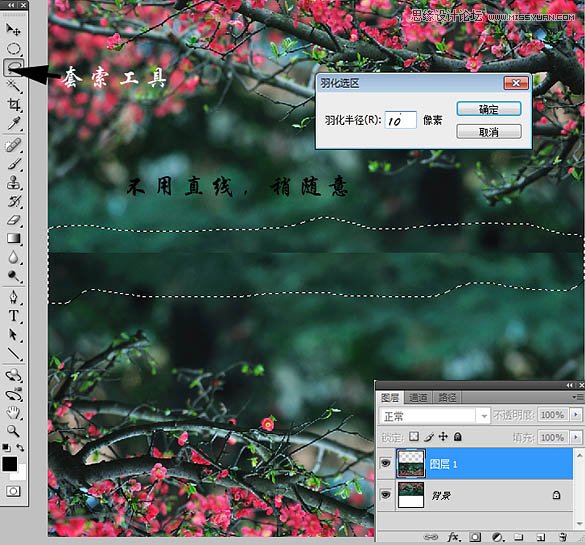
6、选择“滤镜”-》“模糊”-》“高斯模糊”,参数选择10(各人感觉哈),将交界处模糊处理,效果如下。
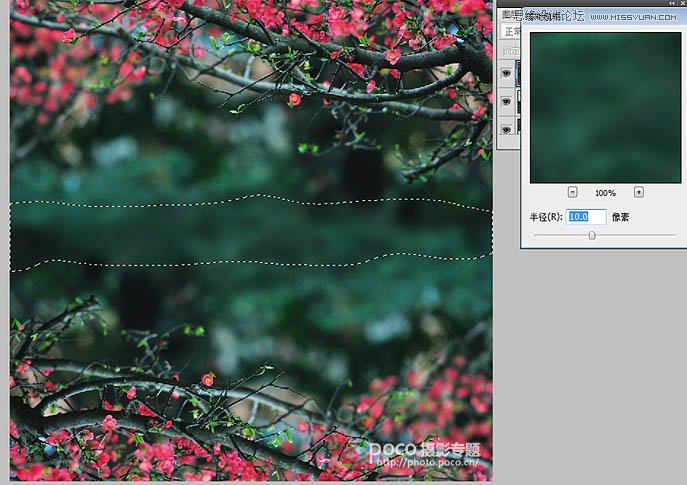
7、最后,我又把整个图片水平翻转了一下。
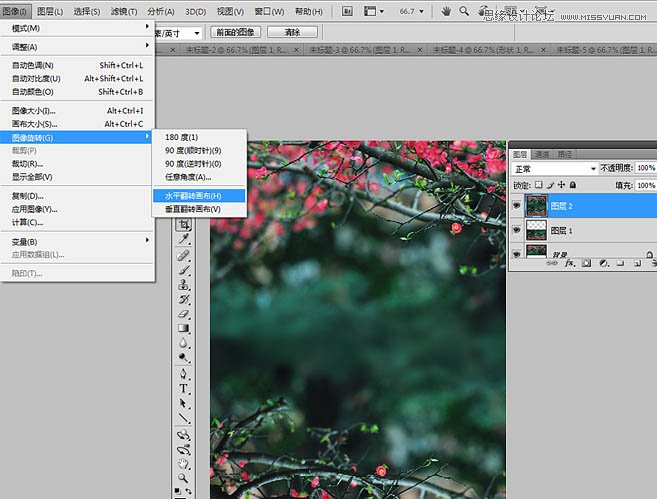
8、图片的合成处理到此结束,其实都是些简单的操作哈。效果如下。

9、接下来就是调色了。图片的调色不是本片的重点,ps中的调色工具很多,也可以使用很多的滤镜来调,这需要多多的练习和大量的使用才行,无非就是把调色的按钮拖来拖去,看图片呈现的效果是否合自己心意了。至于这份心意如何,则是各人的感觉和美感了。
这里只把我使用到的色彩平衡(色彩)和色阶(调对比)的参数给出来,其实我的参数也是乱拖出来的,不是一下就知道这个数的哈。另外参数不能简单的复制到其他图上,这也是为啥网上有很多调色教程,大家拿来调感觉没那么好的缘故哈。
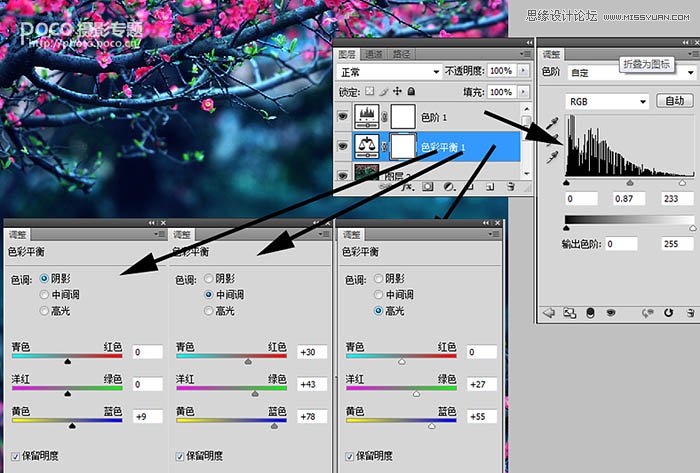

最后加上logo,完成最终效果。

 情非得已
情非得已
推荐文章
-
 Photoshop制作唯美可爱的女生头像照片2020-03-17
Photoshop制作唯美可爱的女生头像照片2020-03-17
-
 Photoshop快速给人物添加火焰燃烧效果2020-03-12
Photoshop快速给人物添加火焰燃烧效果2020-03-12
-
 Photoshop调出人物写真甜美通透艺术效果2020-03-06
Photoshop调出人物写真甜美通透艺术效果2020-03-06
-
 Photoshop保留质感修出古铜色人像皮肤2020-03-06
Photoshop保留质感修出古铜色人像皮肤2020-03-06
-
 Photoshop制作模特人像柔润的头发效果2020-03-04
Photoshop制作模特人像柔润的头发效果2020-03-04
-
 古风效果:用PS调出外景人像中国风意境效果2019-11-08
古风效果:用PS调出外景人像中国风意境效果2019-11-08
-
 插画效果:用PS把风景照片转插画效果2019-10-21
插画效果:用PS把风景照片转插画效果2019-10-21
-
 胶片效果:用PS调出人像复古胶片效果2019-08-02
胶片效果:用PS调出人像复古胶片效果2019-08-02
-
 素描效果:用PS制作人像彩色铅笔画效果2019-07-12
素描效果:用PS制作人像彩色铅笔画效果2019-07-12
-
 后期精修:用PS给人物皮肤均匀的磨皮2019-05-10
后期精修:用PS给人物皮肤均匀的磨皮2019-05-10
热门文章
-
 Photoshop利用素材制作炫丽的科技背景2021-03-11
Photoshop利用素材制作炫丽的科技背景2021-03-11
-
 Photoshop使用中性灰磨皮法给人像精修2021-02-23
Photoshop使用中性灰磨皮法给人像精修2021-02-23
-
 Photoshop制作水彩风格的风景图2021-03-10
Photoshop制作水彩风格的风景图2021-03-10
-
 Photoshop制作创意的文字排版人像效果2021-03-09
Photoshop制作创意的文字排版人像效果2021-03-09
-
 Photoshop制作逼真的投影效果2021-03-11
Photoshop制作逼真的投影效果2021-03-11
-
 Photoshop制作故障干扰艺术效果2021-03-09
Photoshop制作故障干扰艺术效果2021-03-09
-
 Photoshop制作被切割的易拉罐效果图2021-03-10
Photoshop制作被切割的易拉罐效果图2021-03-10
-
 Photoshop制作人物支离破碎的打散效果2021-03-10
Photoshop制作人物支离破碎的打散效果2021-03-10
-
 Photoshop制作逼真的投影效果
相关文章1332021-03-11
Photoshop制作逼真的投影效果
相关文章1332021-03-11
-
 Photoshop制作人物支离破碎的打散效果
相关文章752021-03-10
Photoshop制作人物支离破碎的打散效果
相关文章752021-03-10
-
 Photoshop制作被切割的易拉罐效果图
相关文章852021-03-10
Photoshop制作被切割的易拉罐效果图
相关文章852021-03-10
-
 Photoshop制作水彩风格的风景图
相关文章1832021-03-10
Photoshop制作水彩风格的风景图
相关文章1832021-03-10
-
 Photoshop制作创意的文字排版人像效果
相关文章1802021-03-09
Photoshop制作创意的文字排版人像效果
相关文章1802021-03-09
-
 Photoshop制作故障干扰艺术效果
相关文章1032021-03-09
Photoshop制作故障干扰艺术效果
相关文章1032021-03-09
-
 Photoshop快速制作数码照片柔焦艺术效果
相关文章6332020-10-10
Photoshop快速制作数码照片柔焦艺术效果
相关文章6332020-10-10
-
 Photoshop制作下雨天玻璃后效果图
相关文章4502020-09-26
Photoshop制作下雨天玻璃后效果图
相关文章4502020-09-26
